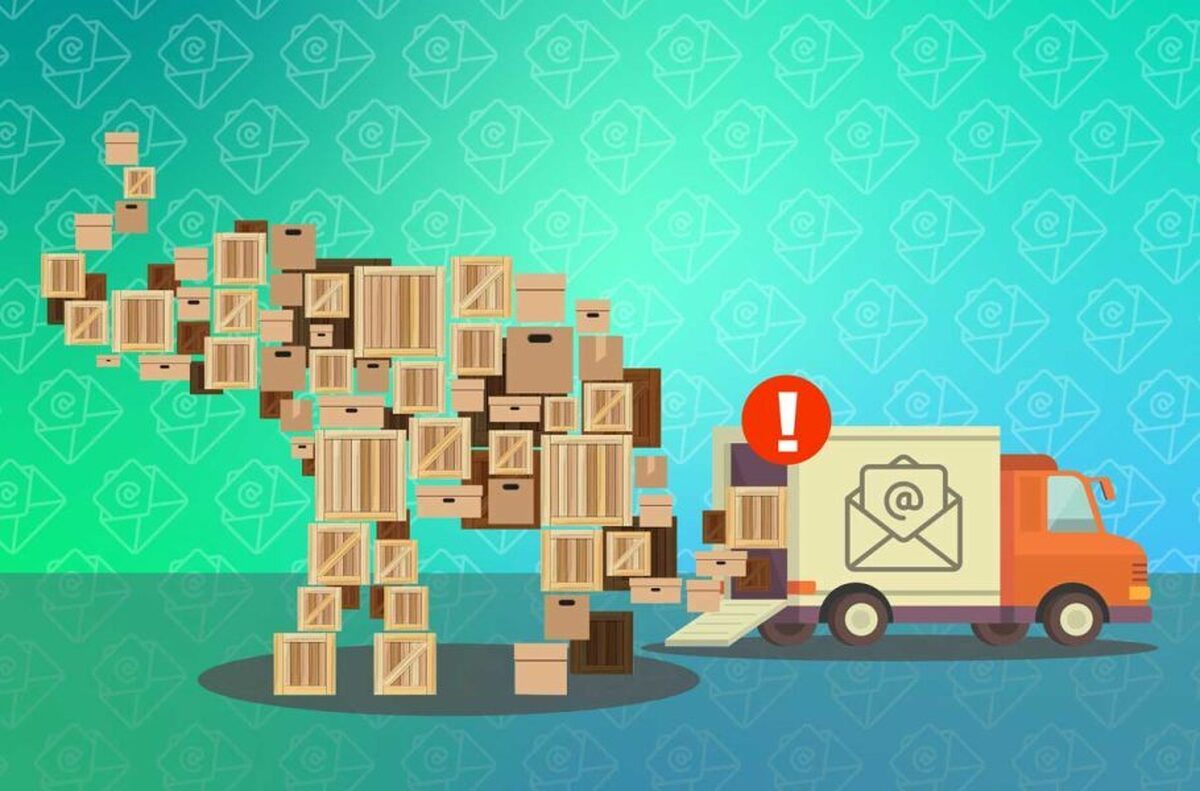تقی حسن زاده، پایگاه خبری دانا، سرویس دانش و فناوری؛ واتساپ یکی از محبوبترین ابزارهای ارتباط در جهان است و همچنین یکی از امنترین برنامه برای برقراری ارتباط با دیگران است. با این حال، این بدان معنا نیست که نمیتوانید اقدامات بیشتری انجام دهید تا مطمئن شوید که تجربه واتساپ شما کمی بیشتر به سمت حریم خصوصی و امنیت آنلاین میرود. در اینجا هفت نکته از واتساپ وجود دارد که میتواند به شما کمک کند تا پیامها و فایلهای شخصی خود را ایمنتر کنید.
تأیید دو مرحلهای را فعال کنید
فعال کردن تأیید دو مرحلهای برای حساب واتساپ خود یکی از بهترین کارهایی است که میتوانید برای افزایش حریم خصوصی خود انجام دهید. همچنین یکی از سادهترین گامها برای برداشتن است، زیرا تنها کاری که باید انجام دهید این است که این ویژگی داخلی را روشن کنید و یک لایه امنیتی اضافی برای جلوگیری از ورود غیرمجاز دریافت کنید.
برای انجام این کار، به Settings/ Account/ Two Step Verification و روی دکمه "Activate" کلیک کنید. از شما خواسته میشود که یک پین منحصر به فرد شش رقمی را وارد کنید که زمانی که میخواهید به دستگاه جدیدی تغییر دهید مفید خواهد بود. بدون این پین شش رقمی، شخص دیگری نمیتواند به حساب شما دسترسی داشته باشد.
لینکهای ناشناخته را بررسی کنید
دریافت لینکهای مخرب نه تنها در واتساپ، بلکه در تمامی پلتفرمهای ارتباطی از ایمیل گرفته تا دایرکتهای اینستاگرام یک مشکل بزرگ است. چیزی که اوضاع را بدتر میکند این است که گاهی اوقات ممکن است از افرادی که میشناسید پیوندهای مخرب دریافت کنید که ممکن است خودشان فریب خورده باشند و روی یک پیوند مخرب کلیک کنند. تشخیص برخی از پیوندها و پیامهای کلاهبرداری که این روزها منتشر میشود، جدا از متنهای معمولی که ممکن است شخصی مانند یکی از اعضای خانواده برای شما ارسال کند، ممکن است بسیار دشوار باشد.
با این حال، میتوانید با تأیید پیوندی که به تازگی دریافت کرده اید، از رفتن به این صفحات وب بالقوه مضر اجتناب کنید. میتوانید این کار را با فشار طولانی روی آن انجام دهید تا آن را کپی کنید (مراقب باشید، اگر به اندازه کافی فشار ندهید، در نهایت پیوند را در پنجره مرورگر باز میکنید). پس از کپی کردن، میتوانید آن را در هر سایت بررسی پیوند مانند ScanURL، PhishTank، Norton Safe Web و سایرین جایگذاری کنید.
اعلانهای امنیتی را فعال کنید
اعلانهای امنیتی واتساپ به کاربران اطلاع میدهند که چه زمانی ممکن است چتهایشان در معرض خطر قرار گیرد. واتساپ رمزگذاری سرتاسری را بین دو دستگاهی که در حال ارتباط هستند پیاده سازی میکند. اگر یکی از این دو حساب به یک دستگاه جدید منتقل شود، یک هشدار سریع به همه چتها ارسال میشود که تغییر را مشخص میکند. بنابراین، اگر حساب واتساپ شما هک شده و از جایی دیگر وارد آن شده اید، مخاطبین شما متوجه خواهند شد که آیا این ویژگی را فعال کرده اند یا خیر. برای روشن کردن اعلانهای امنیتی، به Settings/ Account/ Security بروید و کلید اعلانهای امنیتی را روشن کنید.

اگر یک تلفن قدیمی را گم کردید در اسرع وقت از سیستم خارج شوید
اگر گوشی هوشمند خود را با سیم کارت در داخل آن گم کنید، بازیابی خود گوشی میتواند بسیار دشوار باشد. خوشبختانه، پلتفرمهایی مانند اندروید و iOS به شما این امکان را میدهند که از راه دور گوشی خود را پاک کنید. با این حال، اگر میخواهید فقط از دسترسی به واتساپ از طریق تلفن قدیمی جلوگیری کنید، میتوانید به سرعت یک سیم کارت تکراری دریافت کنید و آن را در یک تلفن جدید یا یدکی قرار دهید. واتساپ را در این تلفن جدید دانلود کنید و با استفاده از سیم کارت جدید خود برای OTP وارد آن شوید. با ورود به حساب خود از این دستگاه جدید شما فوراً از تلفن قدیمی خود خارج میشوید.
از یک عکس پروفایل متفاوت استفاده کنید
آیا میدانستید که مردم میتوانند با در دست گرفتن عکس نمایهتان، جزئیات زیادی درباره شما پیدا کنند؟ اگر تصویر نمایه واتساپ شما همانند سایر پلتفرمها مانند فیسبوک یا لینکدین است، تنها کاری که باید انجام دهد این است که عکس نمایه واتساپ شما را دانلود یا اسکرینشات کنید و آن را از طریق Google Images جستجوی معکوس کنید. این کار آنها را به صفحه فیس بوک یا هر رسانه اجتماعی دیگری هدایت میکند و اطلاعاتی مانند نام و محل کار شما را نشان میدهد.
با این حال، جلوگیری از این امر سادهتر از آن چیزی است که فکر میکنید. تنها کاری که باید انجام دهید این است که تصویر نمایه خود را از اعداد ذخیره نشده پنهان کنید، این کار را میتوانید با رفتن به Settings/ Account/ Privacy/ Profile photo and switching the option to ‘My contacts’ انجام دهید. از طرف دیگر، میتوانید به سادگی از یک عکس نمایه منحصر به فرد در واتساپ استفاده کنید که در هیچ پلتفرم دیگری از آن استفاده نکرده اید.
رسانه واتساپ را از گالری مخفی کنید
میتوانید با پنهان کردن تصاویر، گیفها و ویدیوهای واتساپ در گالری گوشی خود از نمایش آنها جلوگیری کنید. برای انجام این کار، کافی است به Settings/ Chats/ Media Visibility بروید و کلید را خاموش کنید. پس از این، فایلهای رسانهای واتساپ تنها از طریق برنامه قابل مشاهده خواهند بود و سایر برنامههای گالری نمیتوانند آن را مشاهده کنند.
در صورت عدم استفاده از واتساپ وب خارج شوید
واتساپ وب بسیار مفید است، به خصوص اگر برای هماهنگی با همکاران در دسکتاپ یا لپ تاپ اداری خود به واتساپ نیاز دارید. با این حال، شما همچنین این خطر را دارید که دادههای واتساپ خود را در معرض دیگران قرار دهید که ممکن است از آن رایانه شخصی استفاده کنند. این به این دلیل است که برخلاف برنامه واتساپ در تلفن شما، واتساپ وب هر بار که مرورگر را باز میکنید مستقیماً شما را وارد میکند.
برای جلوگیری از این امر، به سادگی از واتساپ وب از یک رایانه اداری یا عمومی خارج شوید، زمانی که قرار نیست برای مدت طولانی در آنجا استفاده شود. همچنین میتوانید از اعلان وب واتساپ در تلفن خود برای بررسی فعال بودن واتساپ وب در رایانه شخصی استفاده کنید.